 软件开发培训班 >> 软件应用 >> 操作系统
软件开发培训班 >> 软件应用 >> 操作系统
win8系统虚拟热点共享上网图文设置教程 |
|
本文标签:win8,虚拟热点,共享上网 在Windows 7中,我们可以通过网络与共享中心的“设置新的连接和网络”来创建一个无线热点,供手机或其他设备进行网络连接 。但是,在Windows 8下,这个功能却找不到了 。不过,我们依旧可以通过命令提示符来开启该功能 。 在Windows 7中,我们可以通过网络与共享中心的“设置新的连接和网络”来创建一个无线热点,供手机或其他设备进行网络连接 。 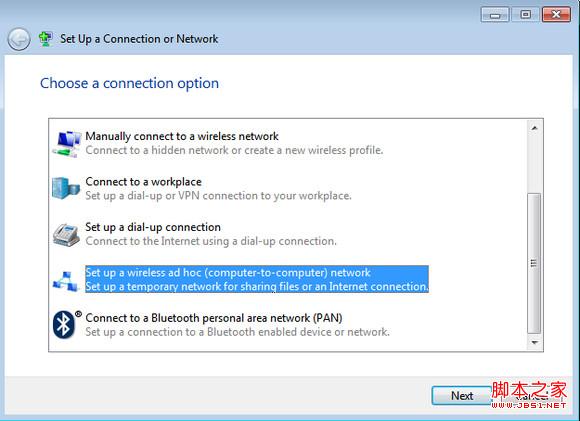 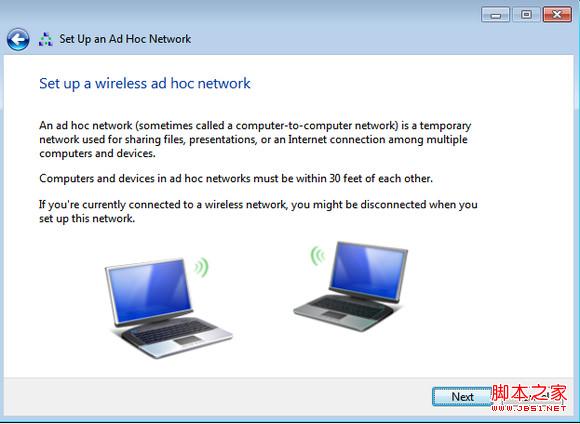 但是,在Windows 8下,这个功能却找不到了 。 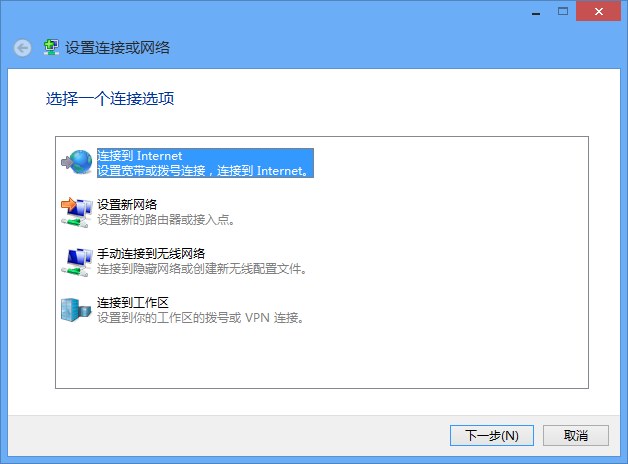 但是真的就没有这个功能了么?这个功能还可以通过命令提示符的方式开启 。 在屏幕的左下角单击右键唤出神秘菜单,选择“命令提示符(管理员)” 。 首先查看设备是否支持创建ad-hoc 。在命令提示符中输入“netsh wlan show drivers”,在结果中查看“支持的承载网络”,“是”才可创建热点 。 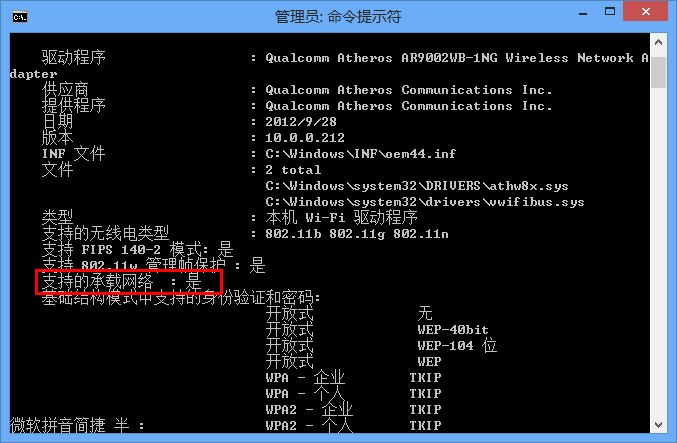 接下来就可以创建无线热点了 。 在命令提示符中输入“netsh wlan set hostednetwork mode=allow ssid=AbsZero key=password” 。其中“ssid=”后面的为无线网络名称,“key=”后面的为无线网络密码,以上均可定义,但是密码至少需要8位 。 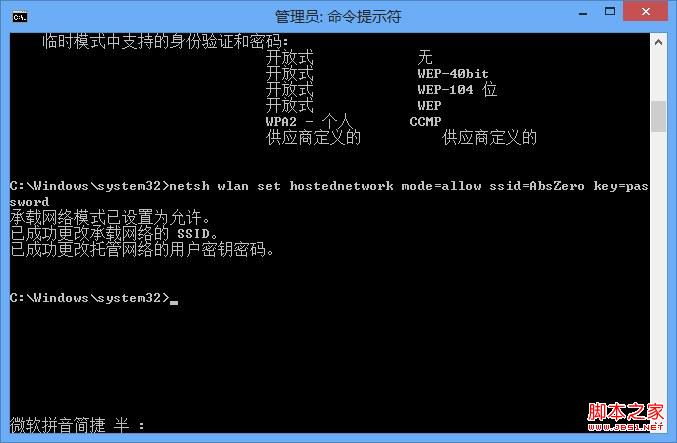 可以在网络连接设备中找到如下虚拟网卡适配器 。(名字自行更改) 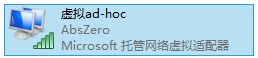
接下来,就可以通过命令“netsh wlan start hostednetwork”开启无线热点 。 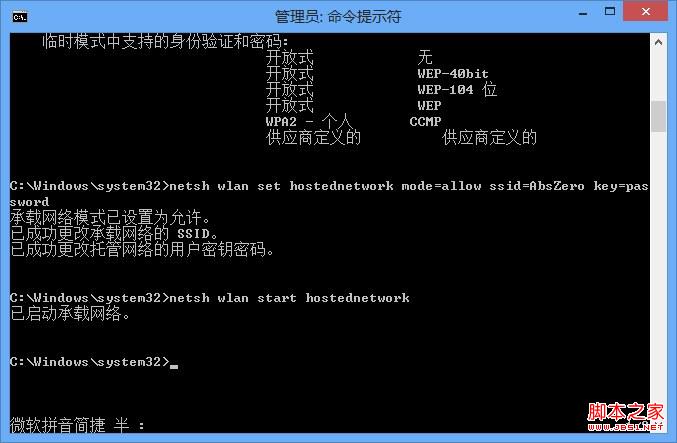 在本机正在连接的网络上将Internet连接共享 。 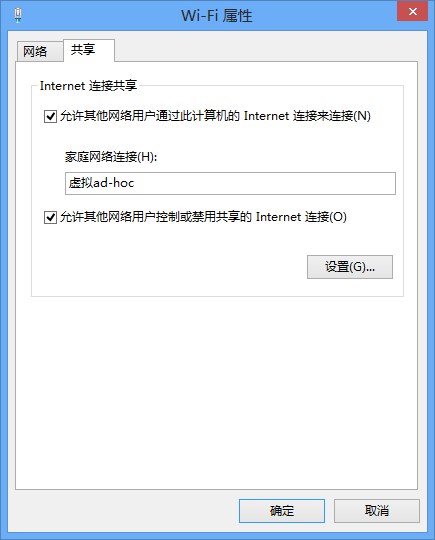 此时,手机或其他设备已经可以通过该无线热点进行连接 。 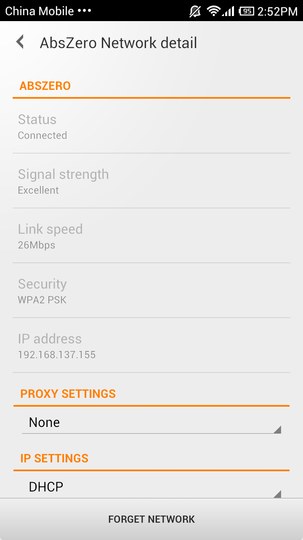 打开网页也完全没有问题 。 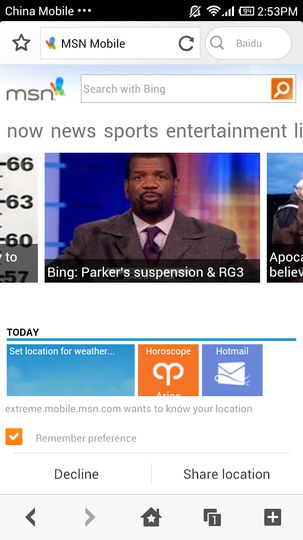 若需要关闭无线热点可输入“netsh wlan stop hostednetwork”即可 。 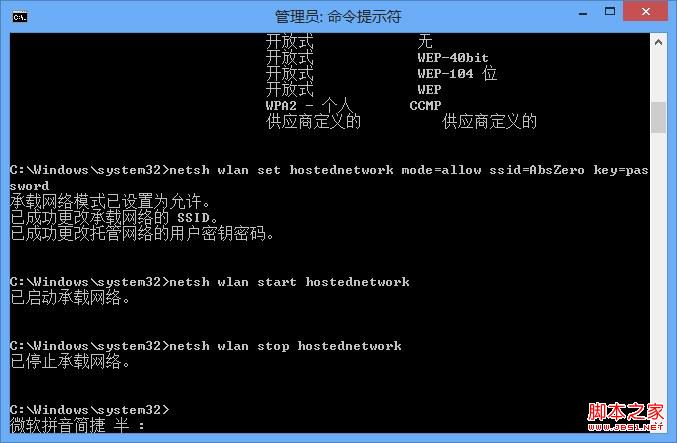 |